Verbind/bedien computers via een netwerk met KontrolPack

Beheer computers in uw netwerk eenvoudig met KontrolPack. Verbind en beheer computers met verschillende besturingssystemen moeiteloos.
Als je een geluidsapparaat hebt dat geluid maakt op je Linux-pc en je wilt het dempen, kun je je toevlucht nemen tot het verlagen van het volume op je luidsprekers of koptelefoon, of misschien sleutelen aan de volumeregeling op het paneel. Maar wist je dat er een betere manier is om geluidsapparaten op je Linux-pc te dempen? In deze gids laten we je zien hoe!
kabouter
Als je een Gnome-gebruiker bent , volg dan de stapsgewijze instructies hieronder om geluidsapparaten te dempen.
Stap 1: Druk op Win op het toetsenbord om het gebied "Activiteiten" te openen. Typ vervolgens "Instellingen" in het zoekvak.
Stap 2: Klik op het pictogram "Instellingen" dat op het scherm verschijnt om de Gnome-instellingenbeheerder te starten.
Stap 3: Kijk in de zijbalk in de instellingenmanager voor "Geluid" en klik erop. Klik vervolgens op het volumepictogram rechts na de schuifregelaar in "Systeemvolume" om het standaardgeluidsapparaat te dempen. U kunt systeemgeluiden (inloggeluid, geluidsfeedback, enz.) dempen door op het volumepictogram naast "Volumeniveaus" te klikken.
KDE
Wilt u weten hoe u geluidsapparaten op KDE Plasma kunt dempen? Volg de stapsgewijze instructies die hieronder worden beschreven.
Stap 1: Zoek het volumepictogram in het Plasma-paneel en klik erop met de muis.
Stap 2: Klik op het tabblad "Apparaten" om verschillende geluidsapparaten te bekijken die beschikbaar zijn voor KDE Plasma.
Stap 3: Zoek het volumepictogram aan de linkerkant naast het apparaat dat je wilt dempen en klik erop om te dempen.
Als je meer volume-opties nodig hebt, klik je op de knop in de rechterbovenhoek en klik je vervolgens op "Audio" in het pop-upvenster dat verschijnt. Het geeft je een uitgebreidere volumemanager.
Kaneel
Ben je een Cinnamon- gebruiker? Wil je weten hoe je geluidsapparaten erop kunt dempen? Volg de stapsgewijze instructies hieronder.
Stap 1: Zoek het volumepictogram op het kaneelpaneel en klik erop met de muis.
Stap 2: Nadat u op het volumepictogram hebt geklikt, zoekt u naar "Geluidsinstellingen" en klikt u erop om de geluidsbeheertool voor kaneel te openen.
Stap 3: Zoek in de geluidsbeheertool naar "Apparaat" en klik op het geluidsapparaat dat u wilt dempen. Zoek vervolgens de instellingen voor "Apparaat" en klik op het volumepictogram aan de linkerkant om het apparaat te dempen.
XFCE
Wilt u geluiden op uw XFCE 4-bureaublad dempen ? Volg de stapsgewijze instructies hieronder.
Stap 1: Zoek de volumeknop op het paneel en klik erop met de muis.
Stap 2: Zoek in het volumeregelingsmenu naar "Mute" en vink het vakje aan. Deze actie dempt het standaard geluidsapparaat in XFCE 4.
MAAT
Wilt u een geluidsapparaat op uw Mate-bureaublad dempen ? Volg de stapsgewijze instructies hieronder.
Stap 1: Zoek het pictogram voor volumeregeling op het paneel en klik er met de rechtermuisknop op.
Stap 2: In het rechtsklikmenu verschijnen enkele opties voor het pictogram voor volumeregeling. Zoek naar de optie "Dempen" en selecteer deze om het standaard geluidsapparaat op Mate te dempen.
Andere bureaubladomgevingen en vensterbeheerders
Sommige minder bekende Linux-desktopomgevingen en windowmanagers hebben geen ingebouwde volumebeheertools die u kunt gebruiken om geluidsapparaten te dempen. Gelukkig is de Pavucontrol-tool universeel en kan hij op zijn plaats worden gebruikt. Deze app is echter niet altijd vooraf geïnstalleerd op een Linux-pc, dus we moeten laten zien hoe u deze kunt laten werken.
Om de installatie van Pavucontrol op uw Linux-pc te starten, opent u een terminalvenster door op Ctrl + Alt + T of Ctrl + Shift + T op het toetsenbord te drukken . Wanneer het terminalvenster actief is, volgt u de onderstaande opdrachten die overeenkomen met het Linux-besturingssysteem dat u momenteel gebruikt.
Ubuntu
Op Ubuntu is de Pavucontrol-applicatie moeiteloos te installeren en bij veel smaken van het besturingssysteem is deze ook vooraf geïnstalleerd. Voer de onderstaande opdracht Apt uit om de app in te stellen .
sudo apt install pavucontrol
Debian
Debian Linux is helaas niet vooraf geïnstalleerd met Pavucontrol. Het programma is echter supereenvoudig te installeren, omdat de app zich in de "Hoofd"-softwarerepository bevindt. Om het op uw systeem te installeren, voert u eenvoudig de volgende Apt-get- opdracht in een terminalvenster in.
sudo apt-get install pavucontrol
Arch Linux
Arch Linux heeft Pavucontrol niet standaard voorgeïnstalleerd, omdat het besturingssysteem zo is ontworpen dat de gebruiker kiest welke pakketten worden ingesteld tijdens de installatie. Dat gezegd hebbende, Pavucontrol is beschikbaar in de primaire Arch Linux-softwarebronnen, dus het werkend krijgen is net zo eenvoudig als het volgende Pacman- commando invoeren .
sudo pacman -S pavucontrol
Fedora
Als je een Fedora Linux-gebruiker bent, heb je Pavucontrol misschien al geïnstalleerd, omdat het voor sommige van de spins van het besturingssysteem vooraf is geïnstalleerd. Als je het niet voorgeïnstalleerd hebt, is het OK, aangezien Fedora Pavucontrol in de primaire softwarebronnen heeft. Om het te installeren, voert u gewoon de volgende DNF- opdracht in.
sudo dnf installeer pavucontrol
OpenSUSE
Degenen op OpenSUSE Linux hebben geluk, aangezien Pavucontrol algemeen beschikbaar is voor installatie op alle versies van het besturingssysteem. Sommige OpenSUSE-desktops zijn mogelijk vooraf geïnstalleerd met de app! Om Pavucontrol op uw OpenSUSE-systeem in te stellen, voert u de volgende Zypper- opdracht uit in een terminalvenster.
sudo zypper installeer pavucontrol
Zodra Pavucontrol op uw systeem is ingesteld, opent u het door te zoeken naar "Pavucontrol" in het app-menu op uw computer. Volg daarna de stapsgewijze instructies hieronder om te leren hoe u het kunt gebruiken om geluidsapparaten op uw Linux-pc te dempen!
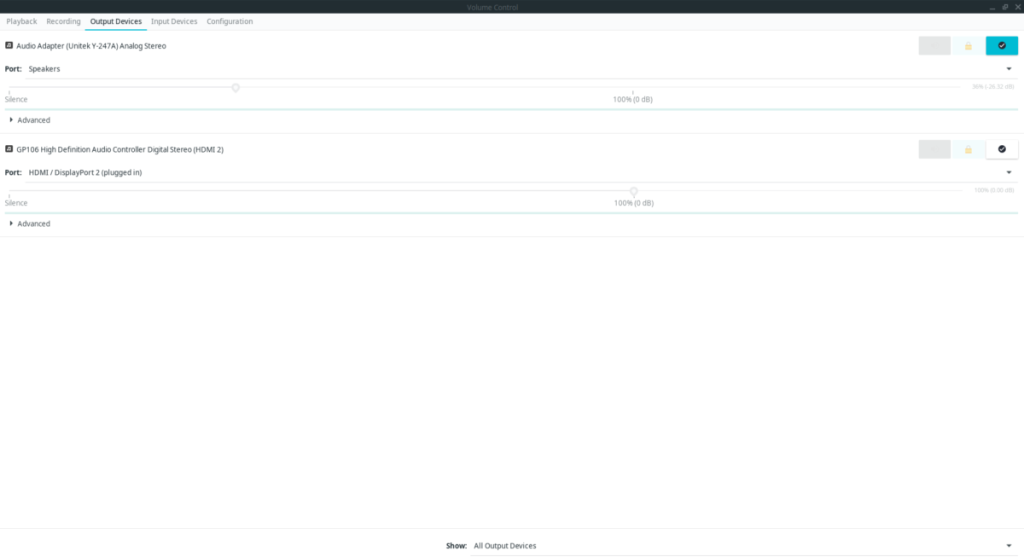
Stap 1: Kijk in Pavucontrol naar het tabblad "Uitvoerapparaten" en klik erop met de muis.
Stap 2: Bekijk de lijst met uitvoerapparaten voor het geluidsapparaat dat u wilt dempen.
Stap 3: Klik op de mute-knop (deze bevindt zich links van de vergrendelknop) om het apparaat uit te zetten. U kunt ook de schuifregelaar pakken en naar nul slepen om deze te dempen.
Beheer computers in uw netwerk eenvoudig met KontrolPack. Verbind en beheer computers met verschillende besturingssystemen moeiteloos.
Wilt u bepaalde taken automatisch uitvoeren? In plaats van handmatig meerdere keren op een knop te moeten klikken, zou het niet beter zijn als een applicatie...
iDownloade is een platformonafhankelijke tool waarmee gebruikers DRM-vrije content kunnen downloaden van de iPlayer-service van de BBC. Het kan zowel video's in .mov-formaat downloaden.
We hebben de functies van Outlook 2010 uitgebreid besproken, maar aangezien het pas in juni 2010 uitkomt, is het tijd om Thunderbird 3 te bekijken.
Iedereen heeft wel eens een pauze nodig. Als je een interessant spel wilt spelen, probeer dan Flight Gear eens. Het is een gratis multi-platform opensource-game.
MP3 Diags is de ultieme tool om problemen met je muziekcollectie op te lossen. Het kan je mp3-bestanden correct taggen, ontbrekende albumhoezen toevoegen en VBR repareren.
Net als Google Wave heeft Google Voice wereldwijd voor behoorlijk wat ophef gezorgd. Google wil de manier waarop we communiceren veranderen en omdat het steeds populairder wordt,
Er zijn veel tools waarmee Flickr-gebruikers hun foto's in hoge kwaliteit kunnen downloaden, maar is er een manier om Flickr-favorieten te downloaden? Onlangs kwamen we
Wat is sampling? Volgens Wikipedia is het de handeling om een deel, of sample, van een geluidsopname te nemen en te hergebruiken als instrument of als instrument.
Google Sites is een dienst van Google waarmee gebruikers een website kunnen hosten op de server van Google. Er is echter één probleem: er is geen ingebouwde optie voor back-up.



![Download FlightGear Flight Simulator gratis [Veel plezier] Download FlightGear Flight Simulator gratis [Veel plezier]](https://tips.webtech360.com/resources8/r252/image-7634-0829093738400.jpg)




